Расположение недоступно, отказано в доступе при открытии флешки — как исправить
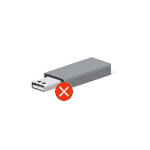 Если при подключении любой флешки или внешнего жесткого диска по USB и попытке открыть его содержимое (в статье рассматривается именно такая ситуация, если это происходит с одним конкретным накопителем, дело может быть в другом) вы видите сообщение об ошибке «Расположение недоступно, нет доступа к диску, отказано в доступе», причиной в большинстве случаев причиной том служат политики безопасности Windows 10, 8.1 или Windows 7, ограничивающие доступ к флешкам и другим съемным USB накопителям: иногда это результат действий системного администратора (если речь идет об организации), иногда — собственных экспериментов с системой или даже работы вредоносного ПО.
Если при подключении любой флешки или внешнего жесткого диска по USB и попытке открыть его содержимое (в статье рассматривается именно такая ситуация, если это происходит с одним конкретным накопителем, дело может быть в другом) вы видите сообщение об ошибке «Расположение недоступно, нет доступа к диску, отказано в доступе», причиной в большинстве случаев причиной том служат политики безопасности Windows 10, 8.1 или Windows 7, ограничивающие доступ к флешкам и другим съемным USB накопителям: иногда это результат действий системного администратора (если речь идет об организации), иногда — собственных экспериментов с системой или даже работы вредоносного ПО.
В этой инструкции о том, что делать, если при попытке открыть флешку или другой накопитель в Windows вы видите сообщение о том, что вам отказано в доступе и расположение недоступно. Обязательное требование для того, чтобы вы могли выполнить шаги, приведенные далее — наличие прав администратора в системе, без них это выполнить не получится. Если вам, наоборот, требуется ограничить доступ к USB накопителям, об этом здесь: Как запретить использовать флешки и другие USB накопители в Windows.
Включение доступа к флешке и другим USB накопителям в редакторе локальной групповой политики
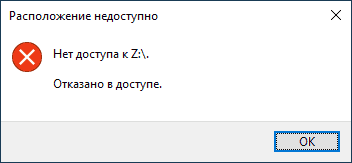
Если на вашем компьютере установлена Windows 10, 8.1 или Windows 7 версий Профессиональная, Корпоративная или Максимальная, вы можете использовать способ исправления проблемы с помощью редактора локальной групповой политики. Для домашней редакции перейдите к следующему способу.
Шаги для того, чтобы исправить «Расположение недоступно» для USB накопителей будут следующими:
- Нажмите клавиши Win+R на клавиатуре, введите gpedit.msc и нажмите Enter. Откроется редактор локальной групповой политики.
- Перейдите к разделу Конфигурация компьютера — Административные шаблоны — Система — Доступ к съемным запоминающим устройствам.

- В правой части окна редактора посмотрите: есть ли какие-либо политики, в столбце «Состояние» которых указано «Включена».
- Если таковые присутствуют, дважды нажмите по ним и установите «Не задано» или «Отключено». Примените настройки.

- Повторите шаги 2-4 в аналогичном подразделе в «Конфигурация пользователя».
Как правило, перезагрузка после этих действий не требуется: изменения вступают в силу сразу, однако накопитель потребуется извлечь и снова подключить к компьютеру или ноутбуку после выполнения настроек.
Разблокировка доступа к съемным дискам с помощью редактора реестра
Если на вашем компьютере установлена домашняя редакция Windows, получить доступ к флешке можно, разблокировав её в редакторе реестра:
- Нажмите клавиши Win+R на клавиатуре, введите regedit и нажмите Enter.
- В открывшемся редакторе реестра перейдите к разделу
HKEY_LOCAL_MACHINE\SOFTWARE\Policies\Microsoft\Windows\
- Проверьте, присутствует ли в нем подраздел (папки слева) с именем RemovableStorageDevices. Если он есть, нажмите по нему правой кнопкой мыши и выберите пункт «Удалить».

- Повторите шаги 2-3 в разделе
HKEY_CURRENT_USER\SOFTWARE\Policies\Microsoft\Windows\
Перезагрузка после этих действий обычно не требуется, но флешку (или внешний жесткий диск) потребуется отключить, а затем снова подключить, чтобы получить к нему доступ.
В инструкции выше рассмотрен случай, когда причиной отсутствия доступа являются именно политики Windows. Если у вас иной случай, опишите в комментариях подробно: при каких условиях и действиях появляется сообщение и что именно, дословно, в нём указано, а я постараюсь подсказать, что делать.
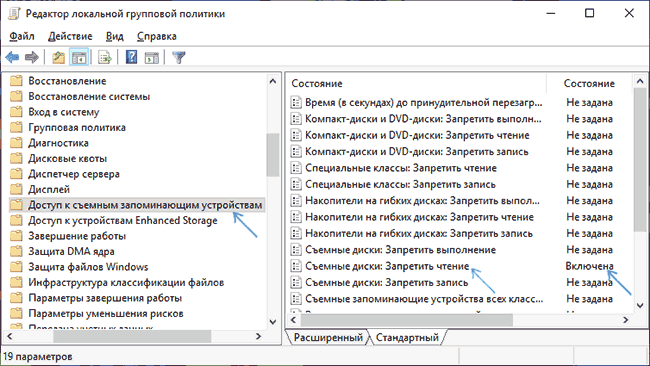
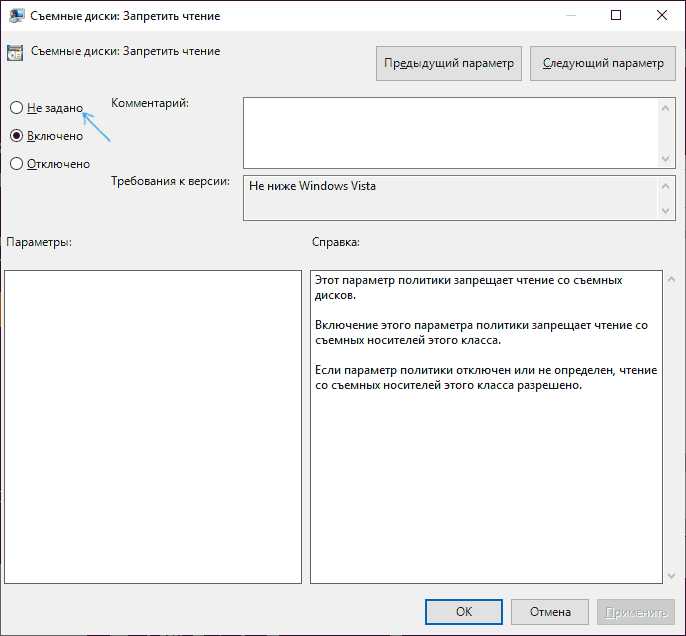
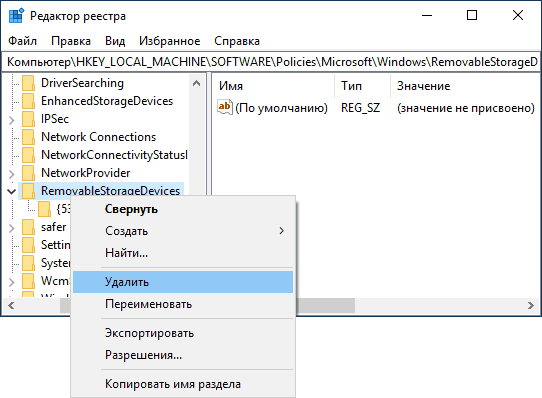
Сергей
Здравствуйте. У меня на флешке записана важная для меня информация, но я давно не пользовался ею и забыл пароль. Есть ли возможность прочитать, записанные данные?
Ответить
Dmitry
Здравствуйте.
А как именно шифровались данные или устанавливался пароль на ней?
Ответить
Инга
Здравствуйте. Нет доступа к флешке, а прежде всё было нормально. Ввожу команду «gpedit.msc» и вижу сообщение «не найдено, проверьте написание..» и пр. Windows 7
Ответить
Dmitry
Здравствуйте. Если gpedit.msc — не найдено, значит у вас Домашняя версия Windows, можно использовать другие способы
Ответить
Алёша
Первое проверил, второе не стал заморачиваться.
Не помогло, флешка с автомобильного видео регистратора, пишет нет такого диска, значок появляется значит видит её, ёмкость не показывает, двойным щелчком не открывается.
Ответить
Максим
Доступ к флешки есть но когда я пытаюсь установить виндовс но она выдаёт ошибку и пишет
Ошибка: Доступ к устройству запрещен.
Хотя к самой флешки есть
По второму варианту у меня нечего нету
Ответить
yury
если админ заблокировал флешку — скорее всего вы и в реестр не попадете
Ответить
Dmitry
В принципе реестр можно «удаленно» менять, с LiveCD или в среде восстановления
Ответить
Юлия
Здравствуйте!
И первый и второй способ не сработали, все равно пишет что отказано в доступе, что делать?
Ответить
Егор
Здраствуйте! В папке дисков (мой компьютер) случайно скрыл флешку, теперь она там не обнаруживается даже в других ПК. Что делать?
Ответить
Dmitry
Здравствуйте. Не совсем ясно: как именно скрывали?
Ответить
Иван
Здравствуйте.
Пытаюсь создать образ Win10 через руфус, но сделать это не удается , отказано в доступе к флешке.
Уже перепробовал несколько флешек, дал общий доступ к ним, ничего не помогает.
Описанные в этой статье способы тоже.
Что делать?
Ответить
Dmitry
Здравствуйте. А только руфус не может ничего записывать или вообще не получается даже просто, к примеру, файл на флешку закинуть?
Ответить
Виталий
Доброго времени! Уже с третьей флешкой одна и та же проблема, вставляю в ноут скидываю музыку, файлы, фотки и в один прекрасный момент не могу с нее удалить любой файл и не скинуть на нее тоже нет возможности. Нет прав администратора, я уже устал искать инфу в чем проблема.
Ответить
Dmitry
Здравствуйте.
А проблема сразу появляется после использования на ноуте или после достаточно продолжительного периода времени? Если сразу, то быть может, вирусное что-то на нем поселилось? (не уверен, что именно в этом дело, но кто знает).
Ответить
Владислав
Накопитель Orico UFSD. На телевизоре читаются все записанные файлы. На компе после переустановки Виндовс 11 не открывается. Отказано в доступе. Права пытаюсь задать — не принимает.
Ответить
Dmitry
Здравствуйте.
А другие накопители на том же компьютере есть возможность проверить? Нормально себя ведут?
Ответить
Дима
Здравствуйте! Была проблема с флешкой (она не запускалась). По ошибке удалил папку RemovableStorageDevices в двух разделах. Вручную восстановил папки и подраздел {53f5630d-b6bf-11d0-94f2-00a0c91efb8b}. В подразделах указал параметры как на скрине в статье «Как заблокировать использование USB» (Deny_Raed и т.д со значением 1.) Затем менял значения и настройки в разделе «Конфигурация компьютера», но доступа к флешкам нет. Подскажите, пожалуйста, как выглядит папка RemovableStorageDevices и подраздел с разблокировкой использования USB. И как можно восстановить доступ к флешкам в моём случае. Спасибо!
Ответить
Игорь
Внешний накопитель на 2 тб у меня windows 10 пишет расположение недоступно нет доступа к G. Неверная функция. Вкладки безопасности нет. Что делать?
Ответить